PS如何透视变形图片?
溜溜自学 平面设计 2022-08-02 浏览:570
大家好,我是小溜,PS如何透视变形图片?相信很多小伙伴都对这个问题很感兴趣,那么具体怎么操作呢?下面小溜就给大家分享一下,PS透视变形图片的方法,希望能帮助到大家。
想要更深入的了解“PS”可以点击免费试听溜溜自学网课程>>
工具/软件
硬件型号:微软Surface Laptop Go
系统版本:Windows10
所需软件:PS2019
方法/步骤
第1步
我们点击编辑菜单下的透视变形按钮既可开始使用。
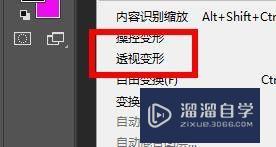
第2步
然后我们点击状态栏上面的版面按钮。
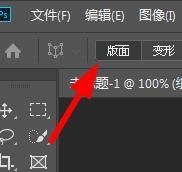
第3步
接下来我们在画布中画一个我们想要做透视的区域。
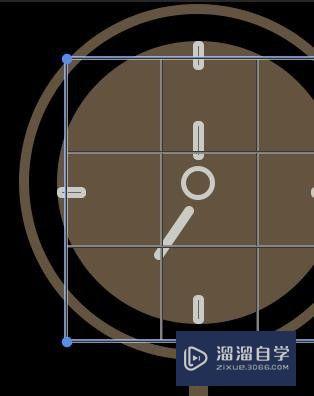
第4步
同时,我们可以点击变形按钮既可开始使用。
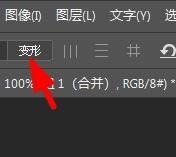
第5步
拉动这些点,我们就能在这里进行透视的调整。
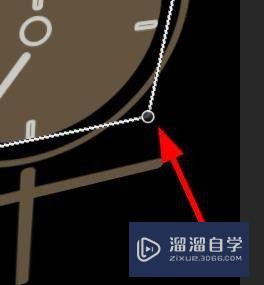
第6步
紧接着我们就能看到这样的一个图像有种飘到后面的感觉。

注意/提示
希望“PS如何透视变形图片?”这篇文章能给大家带来一些帮助,如果大家觉得内容有点晦涩难懂的话,建议动手实操!想要了解更多内容也可以关注溜溜自学网。
相关文章
距结束 05 天 04 : 30 : 34
距结束 00 天 16 : 30 : 34
首页








